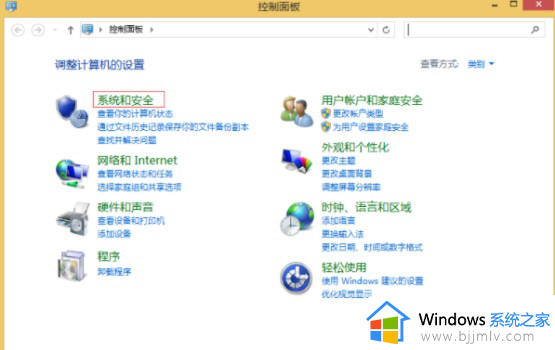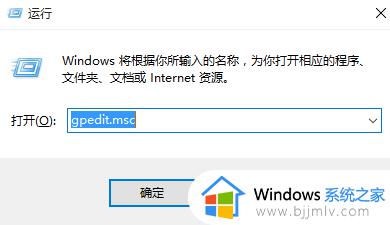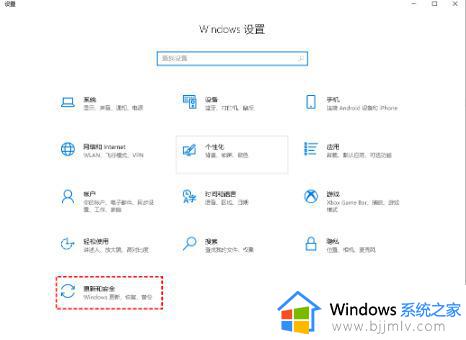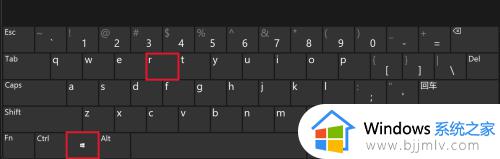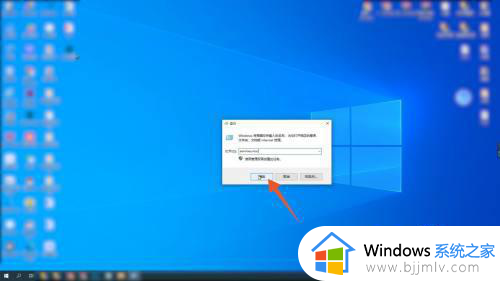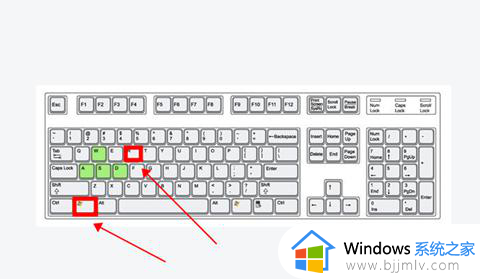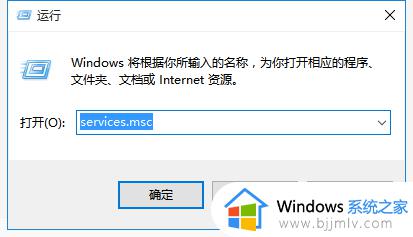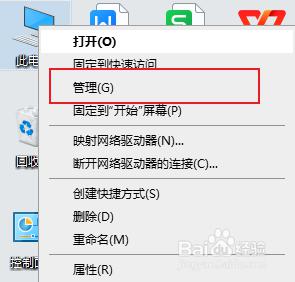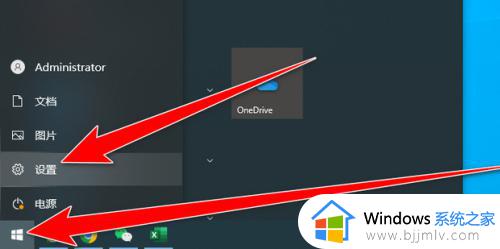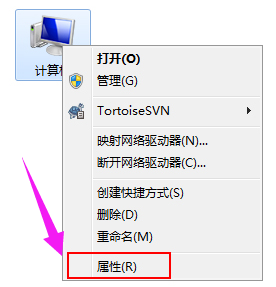windows如何禁止更新 如何关闭电脑windows更新
更新时间:2023-07-13 14:24:57作者:qiaoyun
电脑都会不定时的收到更新推送,默认情况下系统后台都会自动进行更新,但是很多人并不喜欢,所以就想要将其关闭,那么windows如何禁止更新呢?可以通过关闭相关服务来禁止,如果你也想关闭的话,可以跟着笔者一起来看看关闭电脑windows更新的详细方法。
方法如下:
1、首先按下键盘上的【win】+【R】键打开运行框,如下图所示。
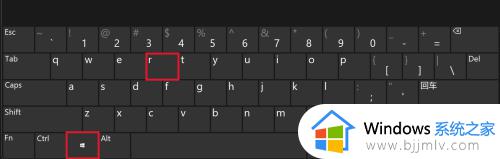
2、在打开的运行框中输入“services.msc”,然后点击【确定】。打开服务窗口,如下图所示。
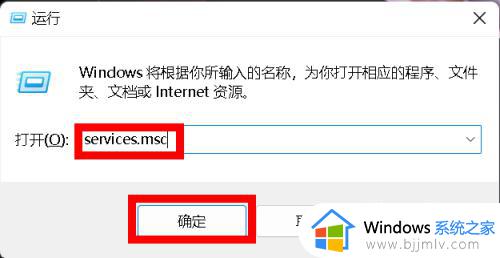
3、在服务窗口中下拉找到“Windows Update”服务并鼠标右键点击,鼠标左键点击“属性”,打开属性对话框,如下图所示。
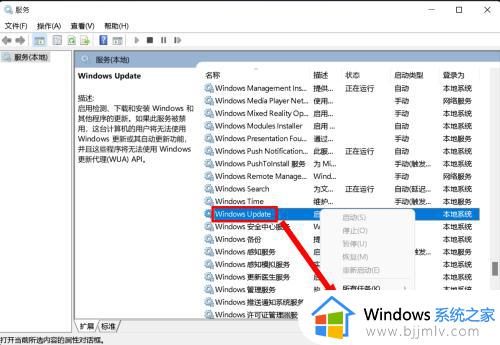
4、在属性对话框中,将启动类型设置为“禁用”模式,然后点击【确定】按钮,如下图所示。
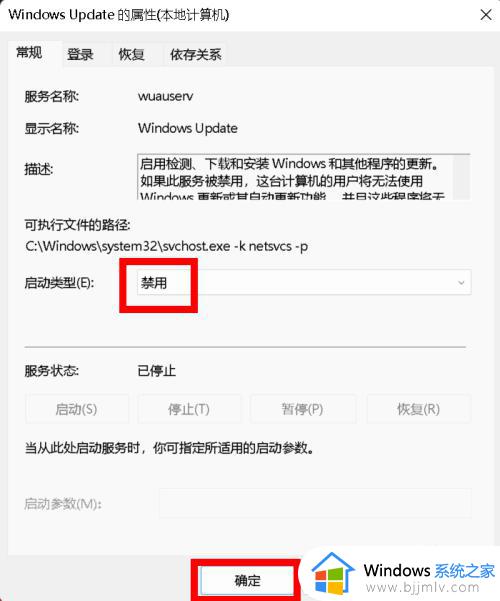
5、如下图所示,“Windows Update"服务的启动类型显示为“禁用”,表示设置成功,直接点击右上角的X退出服务窗口。
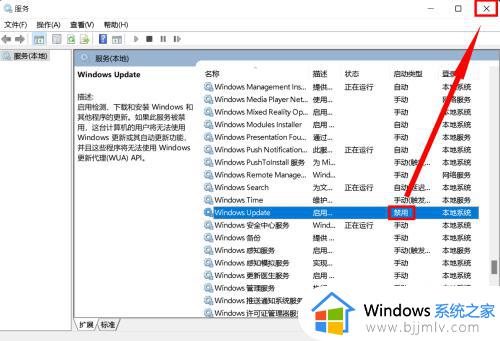
上述给大家介绍的就是如何关闭电脑windows更新的详细内容,有需要的用户们可以参考上述方法步骤来进行关闭就可以了,更多精彩内容欢迎继续关注本站!